Photoshop将海边美女图片打造出梦幻的夕阳背景
发布时间:2016-12-28 来源:查字典编辑
摘要:1.打开原图,后打开素材图。放到原图上。摆放好位置,模式正片叠底。不透明度70,加蒙板,在蒙板上拉黑白渐变(多拉几次,直到基本看不出痕迹为止...

1.打开原图,后打开素材图。放到原图上。摆放好位置,模式正片叠底。不透明度70,加蒙板,在蒙板上拉黑白渐变(多拉几次,直到基本看不出痕迹为止,拉了后每次点鼠标右键,会提示你应用蒙板。后用10%的黑画笔把人物搽出来,小心点哦)
2.复制这个素材层,编辑里垂直反转,拖到合适位置,高撕模糊,半径在2,模式叠加,不透明度50。注意人物的身上是否有痕迹。如果有,同样加蒙板搽。
3.色彩平衡数字如下图。
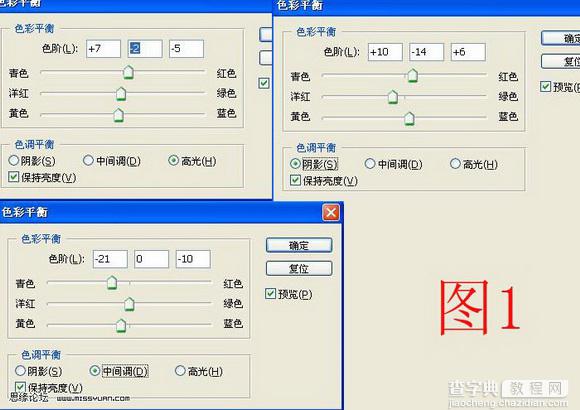
4.盖印图层做应用图象。
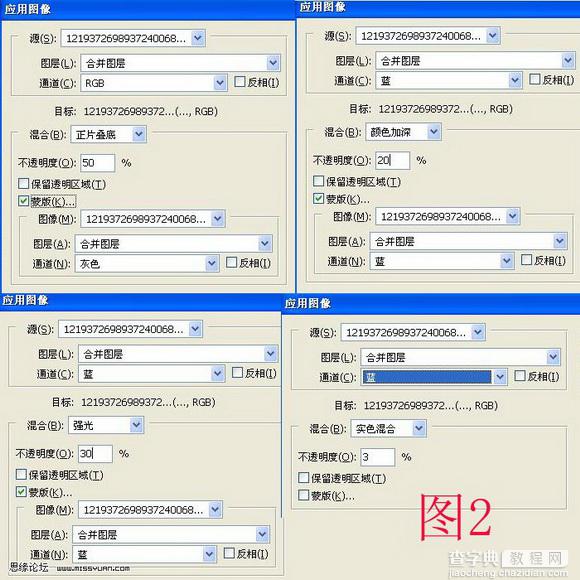
5.照片滤镜,同样拉渐变,渐变的透明度可以减小拉,(也是黑白渐变,保留图的下半截就可以。,这一步也可以考虑用其他方法)。
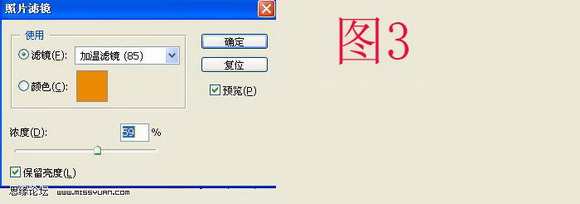
6.可选颜色,数字如下图。
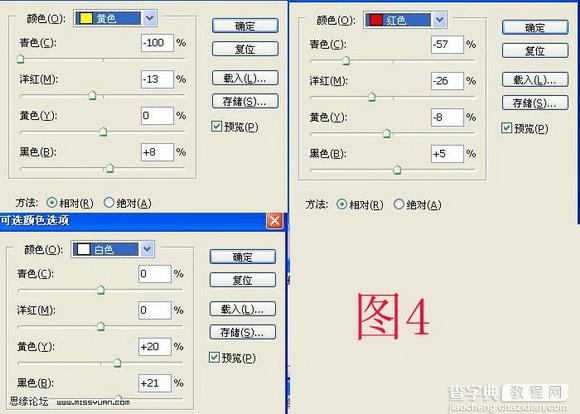
7.再做次色彩平衡,数字如下图。
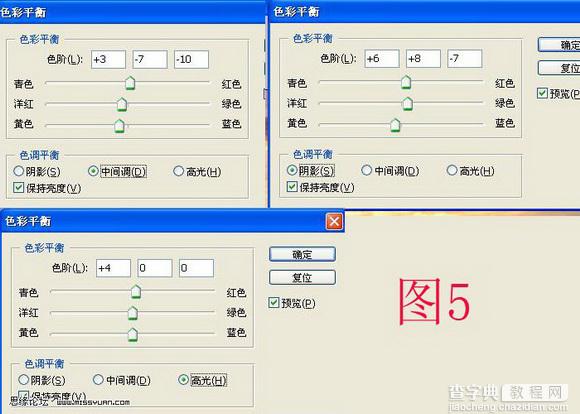
8.盖印,磨皮锐化处理,(我是磨了后就做的阴影高光)数字如下图。
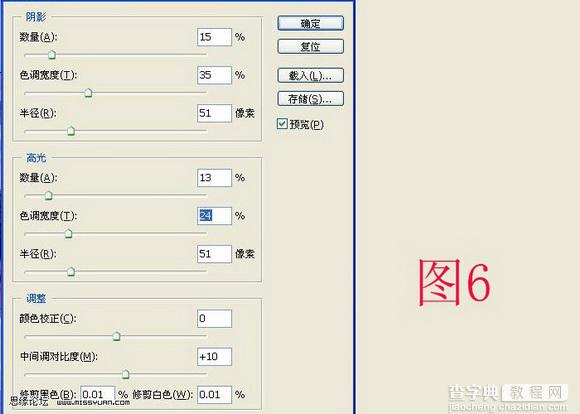
9.盖印,光照效果,数字如下图(顺便说下我感觉手不太好,所以就用液化工具处理了下。)
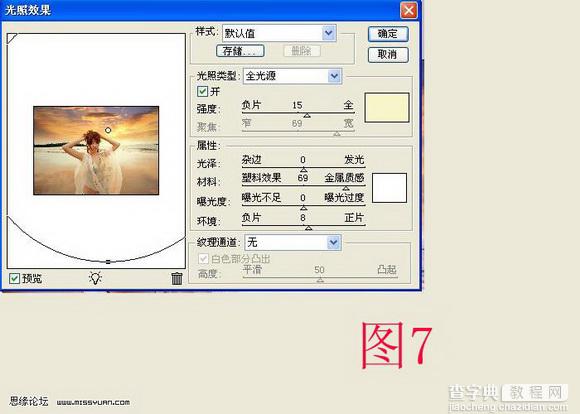
10.完工(如果自己不太满意可以再调下),做个效果,D2个是加了一点HDR的。
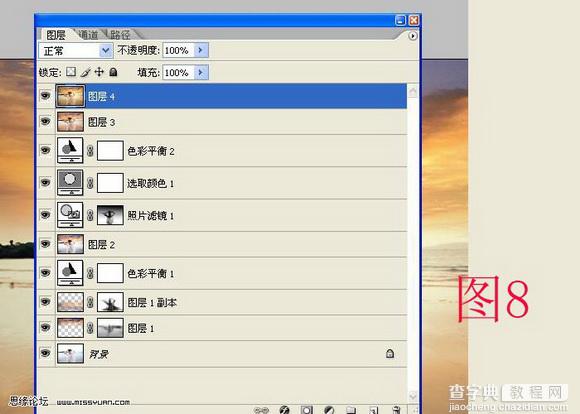
下面是效果和原图,素材图。(效果1没有加。效果2加了点HDR)

人物素材

背景素材



